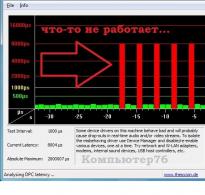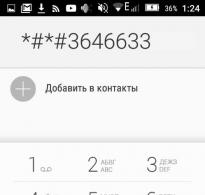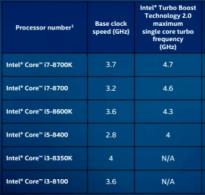Цікаві функції самсунг галаксі s8. Добірка корисних функцій, про які можуть не знати власники Samsung Galaxy A3, A5 та A7 (2017)
Зовсім недавно на ринку мобільних пристроїв з'явилися два нових "космічних" флагмана Samsung Galaxy S8 і його трохи більш габаритна версія Galaxy S8 +. Здавалося б, за чим ще гнатися, які ще поліпшення можна помістити в ці маленькі пристрої. Очевидно, компанія Samsung, що рано чи пізно все ж таки мало статися, теж задалася подібними питаннями. Якщо після проривних в багатьох сенсах Galaxy S7 і S7 Edge технічно покращувати гаджети стало безглуздо, то куди ж рухатися далі? Південнокорейський розробник направив розвиток своїх флагманів новим шляхом. А саме - дизайн та зручність використання. Замість того, щоб намагатися переграти свого найбільшого конкурента – iPhone – розробники з країни Ранкової Свіжості звернули увагу на комфорт власних покупців.
Технічні характеристики Samsung Galaxy S8 та S8 Plus
У плані техначинки S8 і S8+ по праву займають лідируючу позицію не лише серед своїх представників, а й серед флагманів інших марок. Вони зовсім небагато переграють молодших попередників – S7 та S7 Edge. Однак самі представники Samsung куди більше приділяють увагу дизайну телефону та різним "фішкам", які тут з'явилися. Отже, погляньмо, що тут є.
Матеріали корпусу
Корпус телефону, як і у більшості сучасних самсунгів, виконаний зі скла та металу. Металевою є рамка, що обрамляє периметр, а під скло повністю заховані передня та задня панелі. На S8, до речі, встановлено скло типу Gorilla Glass 4, а ось "малятку" S8+ захищає вже Gorilla Glass 5. Обидва мають олеофобне покриття, а це означає, що телефони захищені від дрібних подряпин, пилу та не бликують на сонці. І водночас вкрай маркі. Краще відразу ж купувати чохол для нового гаджета, інакше ви ризикуєте збожеволіти в спробах позбавитися від миттєво з'являються і всюдисущих відбитків пальців на корпусі.
Телефон дуже приємно тримати в руці, проте мажеться він зі швидкістю світла
Дизайн
Матеріалами S8/S8+ мало чим відрізняються від своїх попередників, а ось у дизайні відбулися разючі зміни. Тепер робочий екран займає практично всю поверхню передньої панелі - цілих 84% її площі. На місці залишилися динамік, сканер сітківки, датчик наближення, фронтальна камера та датчик освітленості. Чи розумієте, що це означає? Жодної механічної кнопки "Додому" і знаменитого логотипу Samsung над дисплеєм. Кнопка "Додому", а також сенсорні "Повернення" та "Запущені програми" тепер стали частиною екрану. Свої функції ці “управлінці” зберегли. Віртуальна клавіша Home знаходиться на звичному для себе місці і завжди доступна користувачеві. По відчуттям натискання на неї точно передає натискання на минулу фізичну версію - ви можете відчути своєрідне клацання як при затисканні клавіші, так і при її відпусканні. Якщо натиснути на цей сенсор з великою силою, він відгукнеться вібрацією і миттєво виведе вас на головний екран. Для тих, кого хвилює доступність кнопки під час роботи різних повноекранних програм, наприклад, ігор, уточнимо - Home доступна завжди.
Сканер відбитків пальців довелося перенести на задню панель, адже спереду просто не лишилося місця
На зворотному боці разом із камерою та спалахом розробники розташували сканер відбитків пальців. Не всіх користувачів задовольнило таке рішення, однак, погодьтеся, альтернатив у творців просто не було.
Розміри та кольори
Габарити Samsung Galaxy S8 становлять 148,9 х 68,1 мм, а висота 8 мм, вага при цьому дорівнює 152 г. 8,1 мм, а вага – 173 р.
Габарити телефонів, в цілому, не відчуваються занадто ємними та незручними. У руці пристрою лежать чудово. Щоправда, невеликі недоліки виявляються під час спроби дотягнутися до сканера відбитків пальців S8+. Якщо в S8 кнопку сенсора можна намацати без особливих труднощів, то в моделі-плюс це стає суттєвим завданням. В іншому ергономіка пристроїв показує себе добре.
Незважаючи на свій немаленький розмір, обидва телефони чудово лягають у руку. Ось тільки намагатися дотягнутися до протилежного верхнього кута - марно
Телефони мають п'ять колірних рішень, проте для Росії доступні лише три: жовтий топаз (золото), чорний діамант та містичний аметист (срібло).
Екран
Екран – це найпримітніша частина телефону, адже він займає практично весь простір лицьової панелі. Розмір діагоналі у звичайної версії 5,8 дюймів із щільністю пікселів 570 ppi, у моделі-плюс - 6,2 із щільністю 529 ppi. Дозвіл біля екранів 2960 х 1440 пікселів, тобто. Quad HD+. Екран, звичайно ж, має вигнуті краї, як і у Galaxy S7/S7 Edge. Однак цього разу розробники постаралися зробити дисплей "безмежним" і це дійсно вийшло.
За рахунок того, що зникли бічні рамки в передній площині екрана, а верхні краї по обидва боки дисплея дуже вузькі, створюється незвичайне відчуття, ніби ви занурюєтеся у зображення. Крім цього, оригінальності телефону додає і злегка витягнуті пропорції екрану. Тут використовується співвідношення 18,5:9 замість звичного ока 16:9. Жодного дискомфорту подібна новація, на диво, не викликає. Навіть навпаки. Тепер екран може вмістити набагато більше інформації, що, безумовно, зручно. Та й таке незвичне відображення картинки лише додає унікальності.
В обох версіях телефону використовується однаковий тип екрану SuperAMOLED. Якщо ви вже користувалися телефонами від Samsung середньої та старшої лінійок, то знаєте про всі переваги такого типу екрану. У вашому доступі, як і раніше, знаходяться різні докладні налаштування - колірний режим, калібрування, фільтр синього кольору, контрастність, яскравість та інше. Екран чудово показує себе як у приміщенні, так і на яскраво освітленій вулиці. Крім того, у параметрах екрана можна встановити бажану роздільну здатність і список програм, які будуть використовуватися в повноекранному режимі.
Фотогалерея: тестування дисплея смартфона
Інтелектуальний помічник поки що потребує доопрацювання - принаймні, у російськомовному варіанті
Біометричний захист телефону
До доступних засобів захисту даних додалися розпізнавання обличчя та сканер райдужної оболонки ока. У першому випадку потрібно враховувати безліч різноманітних нюансів. При хорошому освітленні датчик спрацьовує чудово та без збоїв. А от якщо світло тьмяне або його практично немає, не дивуйтеся, якщо власний телефон вас раптом не визнає. Також розпізнавання може не спрацювати, якщо, наприклад, ви намагаєтеся розблокувати телефон лежачи або ваш сучасний вигляд чимось відрізняється від того, який був знято спочатку. До того ж багато хто наголошує, що сканер легко обдурити, просто показавши йому фото власника. У другому випадку розпізнавання відбувається трохи довше, але засіб це набагато надійніше.
Сканер сітківки може барахлити у тому випадку, якщо ви у сонячних окулярах. Решта – у тому числі й звичайні окуляри – йому не перешкода
Гарнітура AKG
Минулого року компанія Samsung придбала Harman. Цей розробник відомий тим, що раніше займався створенням різних аудіопродуктів для таких брендів, як Harman Kardon і Bowers & Wilkins. Цього разу Harman зайнялася спільною творчістю із Samsung. Результатом їх роботи стали внутрішньоканальні навушники з пультом, придумані та випущені спеціально для S8 та S8+. Треба віддати належне, звук у них справді добрий. Однак це лише на середніх частотах. Затяті поціновувачі гарного звуку явно помітять, що баси в цих навушниках не відрізняються потужністю, ефекту занурення та глибини звуку теж немає. Та й гучність у гарнітури AKG зовсім маленька. Можливо, справа в самих телефонах, спитайте ви. А ось і ні. Якщо замінити гарнітуру, що йде в комплекті, будь-які інші більш-менш якісні навушники, то звучання покращується в рази. "Космічні" новинки видають просто шикарну гаму звукових хвиль, але для її розкриття AKG точно не годяться.
Можливості камери
Камера обом телефонам дісталася від їхнього топового предка Galaxy S7. Роздільна здатність основного об'єктиву налічує 12 Мп, світлосила при цьому дорівнює f/1,7. Фронтальна камера трохи гірша – всього 8 Мп зі значенням діафрагми в ті ж f/1,7. Довжина фокусу становить 26 мм, оптична стабілізація є. За технічною силою камера справді нічим не відрізняється від попередника. То в чому ж новація?
А в тому, що компанія Samsung наголосила на програмній частині своїх камер. Поліпшилася зйомка за умов недостатньої освітленості. Розробники звернулися до технології Dual Pixel, за рахунок чого прискорився автофокус, а також серійна зйомка.
Денна зйомка (+приклади фото)
При денному зйомці нарікань до камери немає. Знімки виходять чіткими, максимально деталізованими, без змащень навіть за умови, що об'єкт зйомки перебував у русі. Сама картинка насичена, часом навіть надто, але це вже особливості всієї мобільної техніки Samsung. Баланс білого налаштовується чудово, колірна гама радує своєю максимальною правдоподібністю.
Телефон дуже чуйно налаштовує баланс білого, практично без промахів До макрозйомки немає жодних нарікань
Крім інших режимів, Samsung Galaxy S8/S8+є можливість ручного налаштування фокусу Ви можете самостійно вибрати, на якому плані повинен сфокусуватися ваш телефон
До речі, знімати можна у двох режимах – авто та ручному. Ручний режим дозволяє наполягати на експозиції, витримці, ISO, балансі білого. Крім цього, S8/S8+ пропонує на вибір кілька встановлених режимів. Однак і без них камера поводиться цілком гідно.
Зйомка при поганій освітленості (фото)
Ми вже звикли до того, що в умовах поганої освітленості, коли на вулиці починають згущуватися сутінки або ви заходите зі своїм апаратом у приміщення, якість зйомки різко погіршується, картинка набуває безліч шумів, з'являються змащені і зникає насиченість. У випадку Galaxy S8/S8+ цього не відбувається. Телефон чудово знімає навіть при тьмяному світлі.
Як ви самі переконаєтеся, камера на новеньких Samsung Galaxy S8/S8+ не поступається, але й перевершує деякі дзеркалки.
Фронтальна камера
8 Мп дозволяють передній камері робити знімки якістю анітрохи не гірше, ніж основний об'єктив. Тут підтримується режим автофокусування та авторетуш обличчя. Власного спалаху камера не має, проте непоганою заміною їй виступає підсвічування екрану.
Навіть при тьмяному світлі селфі скульптури вийшло деталізованим та насиченим
Відео
Максимально доступна роздільна здатність, в якій можуть знімати S8/S8+ становить 4К, тобто. 3840 х 2160 пікселів, швидкість кадру при цьому досягає 30fps.
У нижчій роздільній здатності FullHD швидкість кадрів збільшується до 60 fps. Для зйомки відео доступна оптична стабілізація, яка миттєво вирівнює кадр. Картинку телефони видають відмінну – гідний рівень насиченості, яскравості та деталізації навіть у темний час доби. Запис звуку також відрізняється високою якістю - відсутні незрозумілі перешкоди та шуми, аудіодоріжка чиста та гучна.
Південнокорейський розробник вчасно зрозумів, що зовсім не в пікселях справа і більше не означає краще. Камера на S8/S8+ не перевершує по силі камеру того ж S7, проте відмінність як зйомка помітна.
Встановлена на пристрої Android 7.0 Nougat (UPD: зараз оновилася до Android 8, а в 2019 році очікується апдейт до 9.0 Pie) у поєднанні з фірмовою оболонкою TouchWiz таїть у собі чимало «секретних опцій», про які багато користувачів навіть не здогадуються.
Максимум продуктивності або висока чіткість
Де шукати: "Налаштування" -> "Екран" -> "Роздільна здатність екрана".
Можливість зміни ефективної роздільної здатності екрану - одна з ключових фішок Galaxy S8 і S8 Plus, проте далеко не всі нею користуються на практиці. За замовчуванням воно становить FHD+ (2220×1080 писарів, середнє значення).
Якщо ви хочете збільшити швидкість роботи смартфона і разом з тим підвищити час роботи від однієї зарядки, рекомендується виставити мінімальне значення — HD+ (1480×720 пікселів). Правда картинка на екрані при цьому буде приблизно як на "старенькому" Galaxy Note 2.
Якщо ви бажаєте споглядати найчіткішу картинку, то сміливо виставляйте роздільну здатність екрана «на максимум» — WQHD+ (2960×1440 пікселів). Після переміщення повзунка у потрібне значення натискайте кнопку «Застосувати».
Використовуйте всю доступну площину екрану
Де шукати:"Параметри" -> "Екран" -> "Повноекранні програми".

Як відомо, «восьма галактика» втратила апаратну кнопку «Додому» і сенсорні кнопки з боків від неї. Тепер вони стали на екрані і зазвичай знаходяться на смужці внизу дисплея. Якщо ви хочете максимально використовувати доступну площину розкішного 5.8-дюймового екрана Galaxy S8, то потрібно вибраними програмам дозволити запуск на повний екран.
Тільки потрібно мати на увазі, що поки що не всі програми можуть коректно працювати в цьому режимі. Наприклад, користувачі скаржаться на виліт Dark Sky.
Пропуск екрана блокування
Де шукати:"Налаштування" > "Екран" > "Панель навігації. Увімкнути розблокування кнопками «Додому» та «Smart Lock»

Розблокування смартфона за допомогою сканера відбитків пальців, безумовно, робить роботу зі смартфоном безпечнішим, проте воно потрібне далеко не завжди. Наприклад, якщо ви знаходитесь вдома і, звичайно, довіряєте членам вашої родини. Достатньо лише додати вашу локацію до списку довірених місць.
Якщо ви не налаштували навіть цього, є шанс розбудити смартфон за рахунок того, що його сенсорний дисплей може розпізнавати не тільки самі торкання, але і силу натискання. Достатньо лише з силою натиснути на екранну кнопку «Додому».
Повернути кнопку з лістингом додатків
Де шукати:"Налаштування" -> "Додатки" -> "Показувати кнопку додатків" (або сховати)

За промовчанням на Samsung Galaxy S8 потрібно провести пальцем по екрану вгору або внизу для того, щоб відкрити список додатків. Однак за бажанням ви можете активувати кнопку зі списком додатків (див. опис вище).
Активація багатовіконного режиму
Де шукати:"Налаштування" -> "Розширені функції" -> "Мульти-вікно".

Починаючи з Android 7.0 Nougat підтримка багатовіконного режиму стала вбудованою фішкою цієї операційної системи, проте за замовчуванням на Galaxy S8 вона відключена (при цьому Samsung має власну реалізацію, доступну з незапам'ятних часів на смартфонах лінійки Galaxy Note).
Однак за бажанням ви завжди можете активувати цю опцію (див. вище).
Сканер відбитків пальців як трекпад
Де шукати:"Налаштування" -> "Додаткові функції" -> "Жести датчика відбитків пальців".

Незважаючи на досить незручне розташування сканера відбитків пальців Samsung Galaxy S8 та S8 Plus, за його допомогою можна значно полегшити керування смартфоном за рахунок активації спеціальних жестів. По суті дактилоскопічний сенсор працюватиме в цьому режимі як примітивний трекпад.
- Свайп вниз відкриває панель сповіщень;
- Свайп активізує Samsung Pay.
Налаштування екрана Always On Display під себе
Де шукати:"Налаштування" -> "Екран блокування та безпека" -> "Always On Display".

Можливість виведення різноманітної корисної інформації на екран смартфона під назвою Always On Display стала фішкою флагманів Samsung ще торік. Не є винятком у цьому плані новий Galaxy S8.
Однак не всі знають, що за бажання цей екран можна налаштувати під себе, а також повністю відключити опцію з метою економії заряду батареї (все-таки небагато енергії вона споживає).
Вимкнення повідомлень у певний час «Не турбувати»
Де шукати:"Налаштування" -> "Звуки та вібрація" -> "Не турбувати".

За промовчанням Galaxy S8 виводить повідомлення за допомогою світлових та звукових сигналів. Однак те, що корисно вдень, може дратувати вночі. Можна, наприклад, відключити WiFi та мобільні дані на смартфоні, а можна і просто активувати режим «Не турбувати» (має цілу низку налаштувань).
Вимкнути рамки біля іконок програм
Де шукати:"Налаштування" -> "Екран" -> "Значки".
![]()
На сьогоднішній презентації Unpacked 2017 компанія Samsung представила два нові апарати: Galaxy S8 та Galaxy S8 Plus. Вони мають унікальний дизайн, тому що не нагадують жоден з існуючих смартфонів. Нові флагмани отримали низку нових функцій та особливостей, про які ми хочемо розповісти насамперед.
Samsung Galaxy S8 та S8 Plus представляють нову еру смартфонів з величезними екранами, тонкими рамками з усіх боків та відносно компактними розмірами.
Нові функції та особливості Samsung Galaxy S8 та S8 Plus:
1. Безрамковий екран
Відповідно до останніх тенденцій, сеульці відмовилися від стандартного співвідношення сторін екрану 16:9 на користь нового, більш витягнутого за висотою 18.5:9. Компанія зробила верхню та нижню грані максимально тонкими, але їй довелося перемістити сканер відбитків пальців на тильну сторону. Це означає, що Samsung збільшив діагональ, але розміри новинок залишилися колишніми, тобто, як у торішнього покоління.
2. Збільшили роздільну здатність та співвідношення екрану до корпусу
Обидва флагмани 5.8-дюймовий S8 та 6.2-дюймовий S8 Plus обладнані Super AMOLED-панелями з однаковою роздільною здатністю 2960x1440 пікселів (WQHD+). Співвідношення екранів до корпусу становить 83%. Як було сказано на презентації, панелі нового покоління мають на 500 тисяч більше пікселів, ніж встановлені в Galaxy S7 і Galaxy S7 Edge.
3. Голосовий помічник Bixby
Віртуальний помічник вже має Google, Microsoft і Amazon, тому в Samsung вирішили представити власне рішення. Флагмани компанії нового покоління отримали голосовий помічник під назвою Bixby, для виклику якого можна використовувати голосові команди або фізичну кнопку. В основі цього рішення використовується технологія штучного інтелекту, воно відіграватиме головну роль у Galaxy S8 і S8 Plus, а також багатьох інших продуктах компанії.
Bixby здатний розуміти контекст у різних додатках, допомагає в здійсненні покупок, а також об'єднує всі доступні вам сервіси та гаджети.
4. Екранні кнопки з тактильною віддачею
Через новий безрамковий екран, який Samsung назвав Infinity Display, на фронтальній панелі не залишилося місця для механічних кнопок навігації. Компанія замінила їх на віртуальні, а сканер відбитків пальців перекочував на задній бік корпусу.
Для того, щоб компенсувати відсутність фізичної кнопки "Додому", інженери південнокорейського виробника використали зручну технологію тактильної віддачі. Вона дає користувачеві відчуття натискання кнопки, що позитивно впливає на досвід використання смартфона.
5. Оновлений інтерфейс користувача
Крім зовнішнього вигляду новинок, сеульці також оновили дизайн інтерфейсу користувача. Вони змінили те, як виглядає панель повідомлень, зробивши її мінімалістичнішою, ніж раніше. У магазині з'явилося ще більше значків, які відповідають загальному стилю. А меню програм у стандартному лаунчері відкривається свайпом вгору, як на Google Pixel.
6. Сканер райдужної оболонки ока та розпізнавання обличчя
На Samsung Galaxy S8 та Galaxy S8 Plus перекочував сканер райдужної оболонки ока, який вперше з'явився на Note 7. Обидва телефони підтримують розпізнавання обличчя для розблокування екрану.
7. Поліпшена фронтальна камера
Samsung не тільки збільшив роздільну здатність фронтальної камери на нових Galaxy-пристроях до 8 МП, але й додав автофокус, який дозволить миттєво фокусування на обличчях.
8. Навушники від AKG у комплекті
Як було озвучено на презентації Unpacked 2017, з кожним смартфоном Galaxy S8 та S8 Plus у комплекті будуть йти навушники від AKG. Нічого певного якості звуку ми не можемо сказати, але продукція цього бренду давно зарекомендувала себе на ринку. Минулого року сеульці придбали компанію Harman International, яка володіє AKG Acoustics, завдяки чому і почалося їхнє співробітництво.
9. Нові кольори
Анонсовані сьогодні гаджети з'являться на прилавках магазинів у п'яти різних кольорах: чорному, сріблястому, сірому, золотому та блакитному. Невідомо, які відтінки будуть доступні російським споживачам.
Далеко не кожен користувач має уявлення про всі корисні функції свого смартфона Samsung Galaxy. Проблема в тому, що багато фічів заховані глибоко в налаштуваннях гаджета. Сьогодні ми розповімо про вісім прихованих можливостей смартфона під керуванням останньої версії OS Android 5.0 Lollipop, які можна знайти в нескінченному списку налаштувань програми в меню.
На більшості Android-пристроїв можна створити скріншот, одночасно натиснувши кнопку зниження гучності та кнопку живлення.
У випадку з Samsung Galaxy для створення скріншота потрібно натиснути кнопку живлення та кнопку “Home” одночасно – для цієї дії потрібні обидві руки. Однак є набагато цікавіший спосіб: просто провести по екрану всією долонею.
Активація функції:
- GS3: Settings > Motion > Palm swipe to capture (under Hand motions)
- GS4: Settings > My device > Motions and gestures > Palm motion > Capture screen
- Galaxy Note 3: Settings > Controls > Palm motion > Capture screen
- GS5, GS6/GS6 Edge, Note 4, Note Edge: Settings > Motions and gestures > Palm swipe to capture
- Спрощений режим
Численні кнопки та налаштування TouchWiz UIможуть збентежити недосвідчених користувачів. Якщо інтерфейс видається надто складним, можна перейти на спрощений режим екрана. У цьому режимі на екрані відображаються іконки більшого розміру, а з програм доступні лише телефон, Інтернет-браузер, електронна пошта та кастомні програми, список яких може скласти сам.
Ця фіча особливо корисна для дітей та людей похилого віку.

Активація функції:
- GS3: Settings > Home screen mode > Easy mode
- GS4: Settings > My device > Home screen mode > Easy mode
- Galaxy Note 3: Settings > Device > Easy mode
- GS5, GS6/GS6 Edge, Galaxy Note 4/Note Edge: Settings > Easy mode
- Розблокування за допомогою відбитка пальця
Відбитки пальців - це один із найнадійніших способів ідентифікації людини. Якщо користувач хоче високого рівня захисту інформації на своєму гаджеті, він, напевно, вибере розблокування екрана за допомогою відбитка пальця.
Є два види розблокування відбитком пальця на флагманських смартфонах Samsung. Galaxy S5, Galaxy Note 4і Note Edge використовують старий, менш точний swipe-сенсор: користувач проводить пальцями вниз дисплеєм до кнопки “Home”. Нові Galaxy S6 та S6 Edge мають вбудований датчик відбитка пальця, що працює за принципом TouchIDв iPhone: Користувач притискає палець до кнопки “Home”.
На додаток до цього, відбиток пальця (пальців) може бути використаний для входу в облікові записи Samsung, інших веб-сайтів, а також для підтвердження своїх покупок на PayPal.

Активація функції:
- GS5, Galaxy Note 4/Note Edge: Settings > Finger Scanner
- GS6/GS6 Edge: Settings > Lock screen and security > Fingerprints
У гаджетах GS3, GS4 та Galaxy Note 3 сканер відбитків пальців не передбачено.
- Використання смартфона в рукавичках
Як правило, із сучасними тачскринами неможливо працювати у звичайних рукавичках: доводиться або купувати спеціальні рукавички для сенсорних екранів, або морозити пальці. У Samsung Galaxy можна підвищити чутливість дисплея, щоб користувач працював зі смартфоном і в звичайних рукавичках.

Активація функції:
- GS4: Settings > My device > Display > High touch sensitivity
- Galaxy Note 3: Settings > Controls > Increase touch sensitivity
- GS5, Galaxy Note 4 / Note Edge: Settings > Display > Increase touch sensitivity
Тільки у GS3 немає такої настройки. А у нових GS6 та GS6 Edge чутливість висока за умовчанням, і жодних додаткових маніпуляцій з налаштуваннями не потрібно.
- Знайти свій телефон
У гаджетів Samsung Galaxy є функція Find My Mobile. Для її активації користувач повинен створити обліковий запис Samsung і з її допомогою керувати цією функцією. Власники пристроїв, які не мають функції Find My Mobile, можуть увімкнути Android Device Manager і керувати нею за допомогою свого Google-акаунта.

Активація функції:
- GS3: Settings > Security > Remote controls
- GS4: Settings > More > Security > Device administrators > Android Device Manager
- GS5: Settings > Security > Device administrators > Android Device Manager
- GS6/S6 Edge: Settings > Lock screen and security > Find My Mobile
- Galaxy Note 3: Settings > General > Security > Device administrators > Android Device Manager
- Galaxy Note 4/Note Edge: Settings > Security > Remote controls
- Одночасний запуск двох додатків
Багато користувачів впевнені, що Galaxy Note – це єдиний гаджет Galaxy, в якому дві програми можуть працювати одночасно. Це не так, адже «Multi window» працює в Galaxy S3, S4, S5 та новому S6/S6 Edge.
Функція «Multi window» активується за допомогою двох пальців: користувач проводить двома пальцями вниз від панелі сповіщень та вмикає її в панелі швидких налаштувань. Також користувач може активувати її в налаштуваннях програми.

Активація функції:
- GS3: Settings > Display > Multi window
- GS4: Settings > My device > Display > Multi window
- GS5, Galaxy Note 4/Note Edge: Settings > Multi window
- Galaxy Note 3: Settings > Device > Multi window
У GS3, GS4, GS5, Galaxy Note 3, Note 4/Note EDGE функція Multi window включається довгим натисканням на кнопку "Назад". Galaxy S6/S6 Edge Multi window включається довгим натисканням на панель багатозадачності (ліворуч від кнопки “Home”).
- Автоматичне розблокування (за допомогою особи/голосу/підпису)
Користувачі гаджетів GS3, GS4, Galaxy Note або Note II можуть розблокувати свої пристрої просто подивившись на екран. Фронтальна камера розпізнає обличчя користувача, а гаджет розблокується.
Це не найбезпечніший спосіб захисту телефону, адже камеру легко обдурити фотографією, але коли вона спрацьовує, це дуже здорово.

Активація функції:
- GS3: Settings > Lock screen > Screen lock > Face unlock
- GS4: Settings > My device > Lock screen > Screen lock > Face unlock
- Galaxy Note: Settings > Security > Screen lock > Face unlock.
- Galaxy Note II: Settings > Lock screen > Screen lock > Face unlock
Для підвищення безпеки можна додати голосову команду, вибравши "Face and voice" у налаштуваннях блокування екрана.
На Galaxy Note 3 немає функції візуального розблокування, натомість є розблокування підписом: користувач розписується стілусом S Pen.
Гаджети GS5, GS6/GS6 Edge, Note 4 та Note Edge розблокуються традиційним для всіх Android-пристроїв способом.
Вперше представлена на Galaxy S3, функція Smart Stay використовує фронтальну камеру для визначення моменту, коли слід погасити яскравість та вимкнути дисплей. Екран залишатиметься активним доти, доки камера фіксує ваше обличчя, яке дивиться на дисплей пристрою.

Активація функції:
- GS3, GS5, Galaxy Note 4/Note Edge, GS6/GS6 Edge: Settings > Display > Smart stay
- GS4: Settings > My device > Smart screen > Smart stay
- Galaxy Note 3: Settings > Controls > Smart screen > Smart stay
Плаваючі кнопки камери.
Меню настройок камери відображає плаваючу кнопку затвора, яку можна перемістити в будь-яке місце на екрані. Натисніть її, щоб зробити знімок.
Щоб збільшити або зменшити масштаб, перемістіть вбудовану кнопку затвора вгору або вниз.
Навігація кнопки.
Якщо ви надаєте перевагу кнопці "Назад" бачити праворуч і "Недавні програми" зліва, ви можете змінити порядок за замовчуванням.
Пропустити екран блокування.
Перейдіть в меню навігації, щоб пропустити екран блокування, коли ви натискаєте кнопку "Додому", коли екран вимкнено.
Користувальницький колір.
Виберіть свій улюблений колір для навігаційної панелі (назад, додому, нещодавні програми), яка вона виділена.

Чутливість кнопки "Додому".
Ви можете зробити ємнісну кнопку "додому" більш менш чутливою до натискання.
Ярлики додатків.
Натисніть на піктограму програми та утримуйте пару секунд для запуску різних ярликів (так, ми знаємо, що це частина Android Nougat, вона також імітує 3D Touch від Епл).
Ярлики додатків 2.
Примітно, що Samsung також запрограмував ярлики для своїх рідних програм так само, як і камеру.
Консультація лікаря онлайн.
Samsung Health має нову вкладку під назвою "Експерти". Якщо ви підписані на послугу Amwell, ви можете звернутися до лікаря в будь-який час (російськомовним користувачам тут не пощастило, як завжди). Якщо ви зареєструвалися на цю послугу, ви можете розповісти лікареві, що вас турбує, та отримати консультацію з телефону.
Управління однією рукою.
Самсунг давно зробив це, але тепер все виглядає інакше. Увімкніть цей режим, і ви зможете стискати екран у будь-який час (він не скорочуватиметься відразу при увімкненні). Ви можете прокручувати по діагоналі або тричі натиснути кнопку "додому", щоб стиснути екран. Кнопка налаштування, яку ви побачите, дозволяє легко перейти назад. Уявляєте іронію? Ми витратили стільки часу, щоб уникнути крихітних екранів, але іноді нам хочеться до них повернутися. Крім того, все в цьому режимі виглядає чудово.

Смуги кольору.
Подивіться уважно, і ви побачите тонку синю лінію навколо краю екрана. Деякі повідомлення запускають цей тонкий кант, але він показується дуже не довго
Кнопка "Додатки".
Мені подобається переходити на головний екран, щоб потрапити до додатків. Але якщо ви віддаєте перевагу кнопці "Додатки", ви можете використовувати її.

Режим продуктивності.
Galaxy S7 мав автономний ігровий режим та оптимізатор витрати заряду батареї, але цей параметр – новинка Galaxy S8.
Facewidgets.
Теоретично, ви можете побачити ще більше інформації на дисплеї Always-On, але ми поки що не змогли змусити це працювати.
Нагадування.
Програма "Нагадування" Самсунга також є гарним місцем для збереження посилань, з якими ви стикаєтеся при використанні власного браузера Samsung.
Бажаєте ще?
Є ще більш просунуті функції та інструменти налаштування всередині, багато з яких перенесені з Galaxy S7 та ранніх моделей.